Excel で roc 曲線を作成する方法 (ステップバイステップ)
ロジスティック回帰は、応答変数がバイナリの場合に回帰モデルを近似するために使用する統計手法です。ロジスティック回帰モデルがデータセットにどの程度適合しているかを評価するには、次の 2 つの指標を確認します。
- 感度:結果が実際に肯定的な場合に、モデルが観測値に対して肯定的な結果を予測する確率。これは「真陽性率」とも呼ばれます。
- 特異性:結果が実際には陰性である場合に、モデルが観測値に対して陰性の結果を予測する確率。これは「真のネガティブ率」とも呼ばれます。
これら 2 つの測定値を視覚化する 1 つの方法は、「受信機動作特性」曲線を表すROC 曲線を作成することです。これは、ロジスティック回帰モデルの感度と特異度を表示するグラフです。
次の段階的な例は、Excel で ROC 曲線を作成して解釈する方法を示しています。
ステップ 1: データを入力する
まずは生データを入力しましょう。
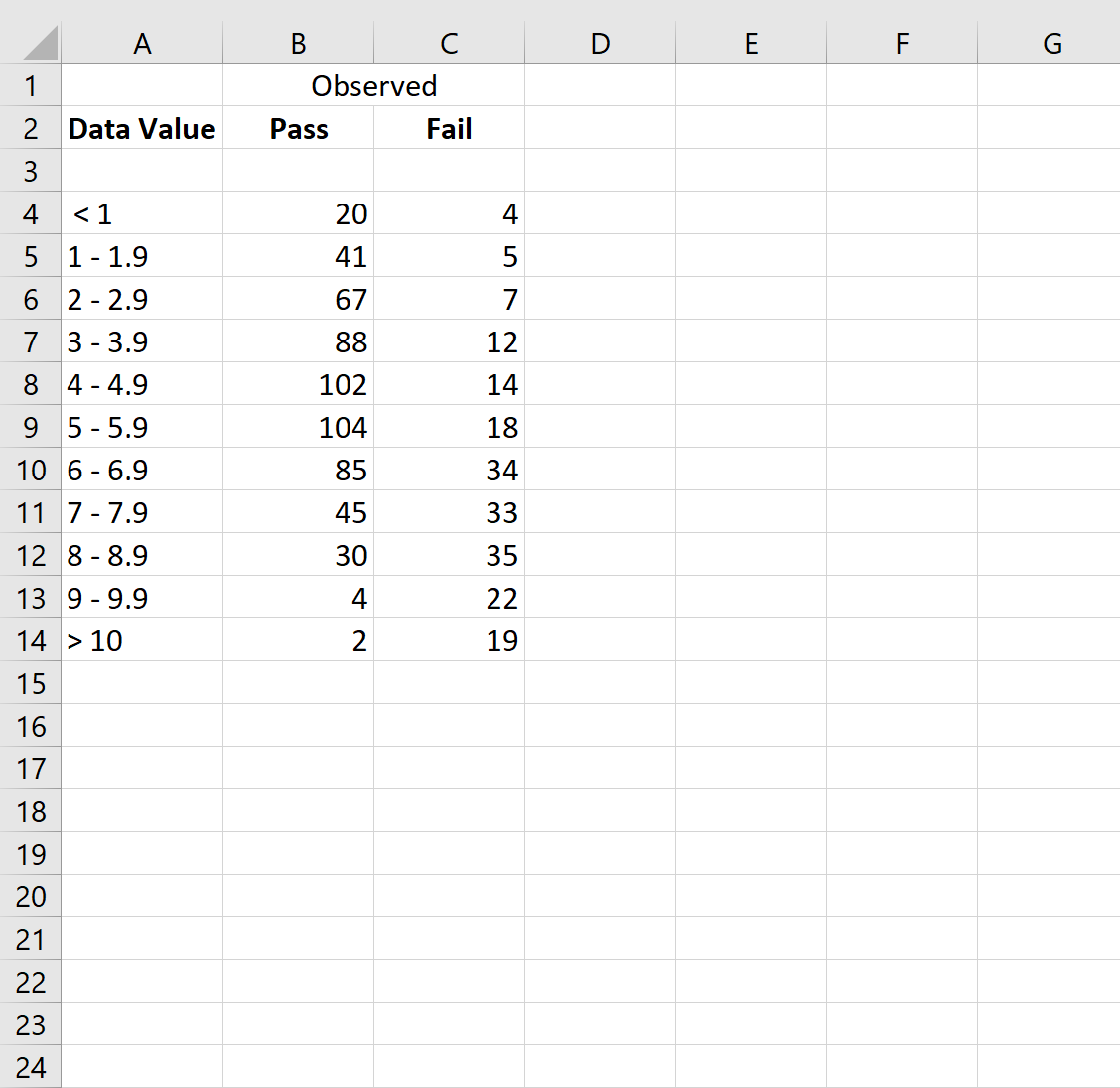
ステップ 2: 累積データを計算する
次に、次の式を使用して、合格と不合格のカテゴリの累積値を計算してみましょう。
- 累積成功値: =SUM($B$3:B3)
- 累積故障値: =SUM($C$3:C3)
次に、これらの数式をコピーして、列 D と列 E の各セルに貼り付けます。
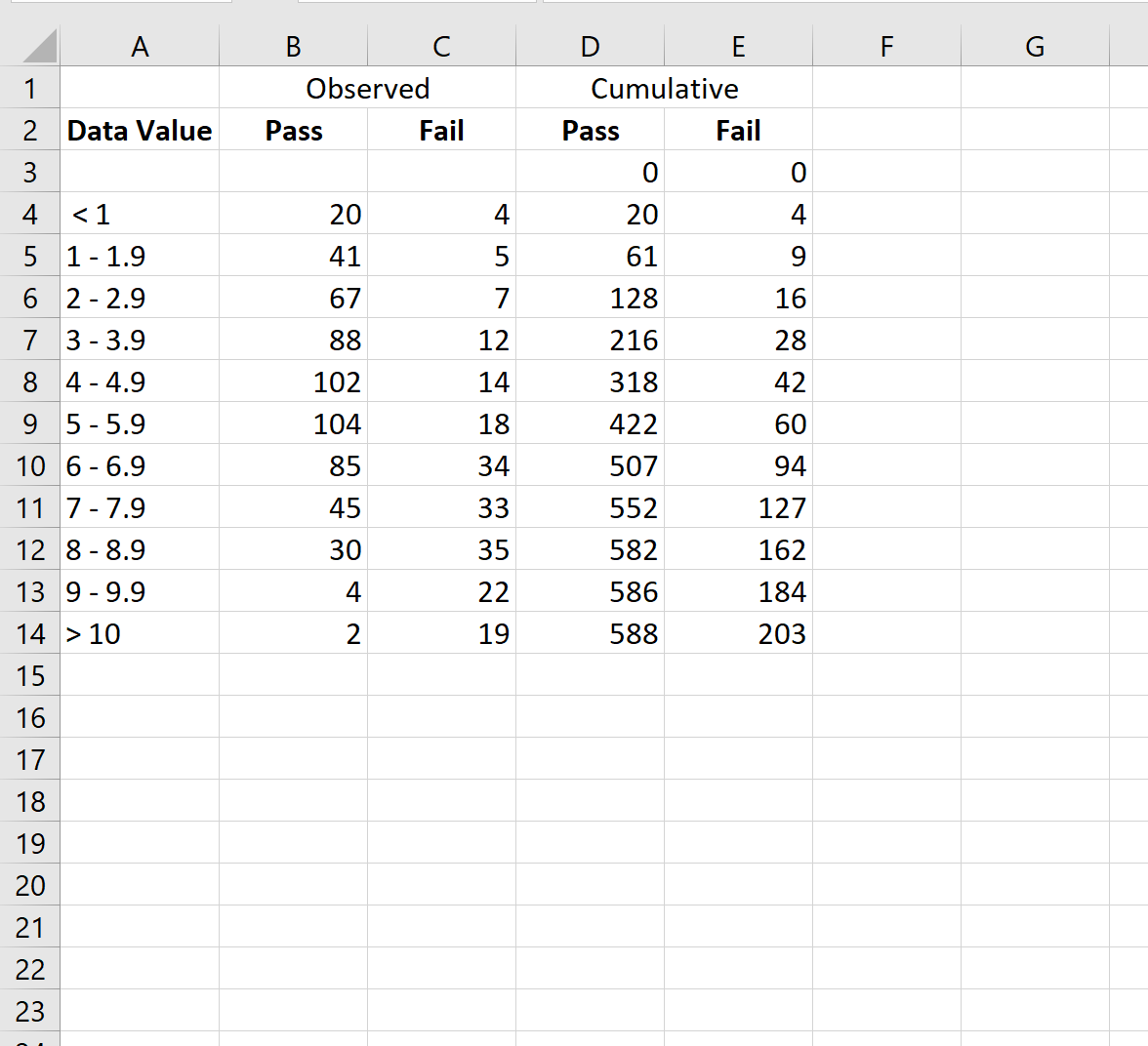
ステップ 3: 偽陽性率と真陽性率を計算する
次に、次の式を使用して、偽陽性率 (FPR)、真陽性率 (TPR)、および曲線下面積 (AUC) を計算します。
- FPR: =1-D3/$D$14
- TPR: =1-E3/$E$14
- ASC: =(F3-F4)*G3
次に、これらの数式をコピーして、列 F、G、H の各セルに貼り付けます。
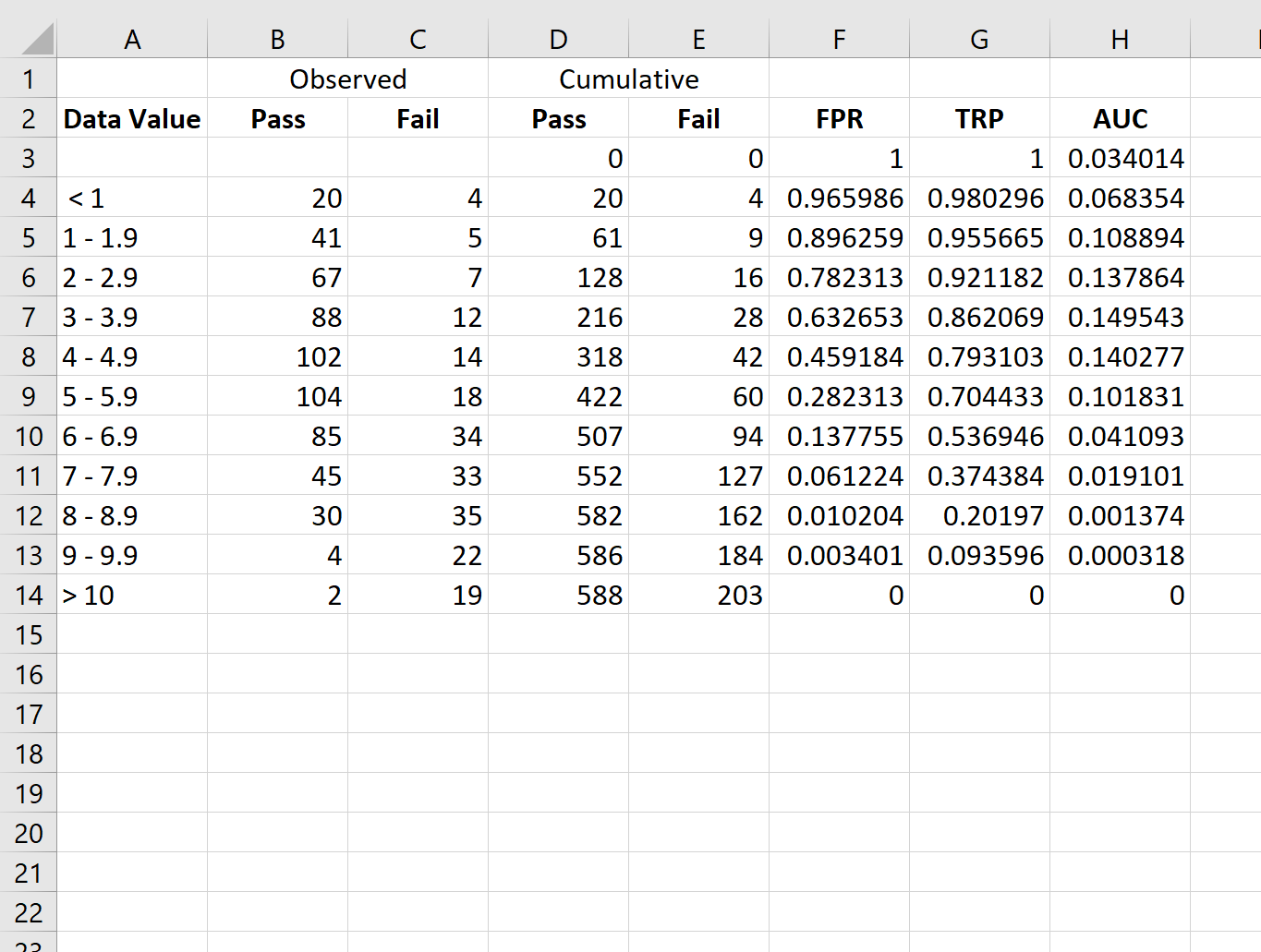
ステップ 4: ROC 曲線を作成する
ROC 曲線を作成するには、 F3:G14の範囲内の各値を強調表示します。
次に、上部のリボンに沿って[挿入]タブをクリックし、 [散布図の挿入 (X, Y)]をクリックして次のパスを作成します。
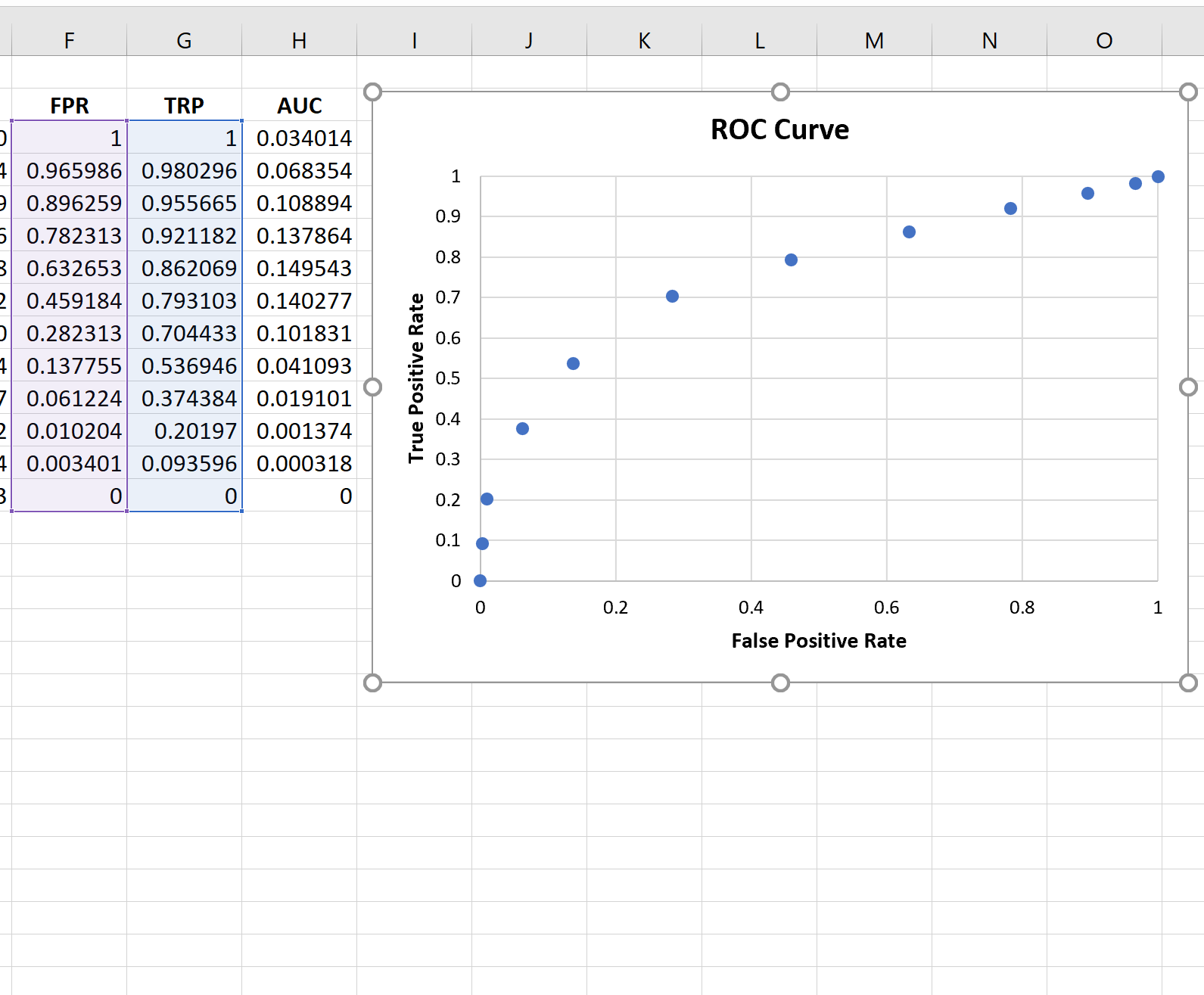
ステップ 5: AUC を計算する
曲線がプロットの左上隅に近ければ近いほど、モデルはデータをより適切にカテゴリに分類できます。
上のグラフからわかるように、このロジスティック回帰モデルはデータをカテゴリーに分類するのに非常に優れています。
これを定量化するには、プロットのどの程度が曲線の下にあるかを示す AUC (曲線下面積) を計算します。
AUC が 1 に近づくほど、モデルは優れています。 AUC が 0.5 に等しいモデルは、ランダムな分類を行うモデルと同等です。
曲線の AUC を計算するには、列 H のすべての値を単純に合計します。
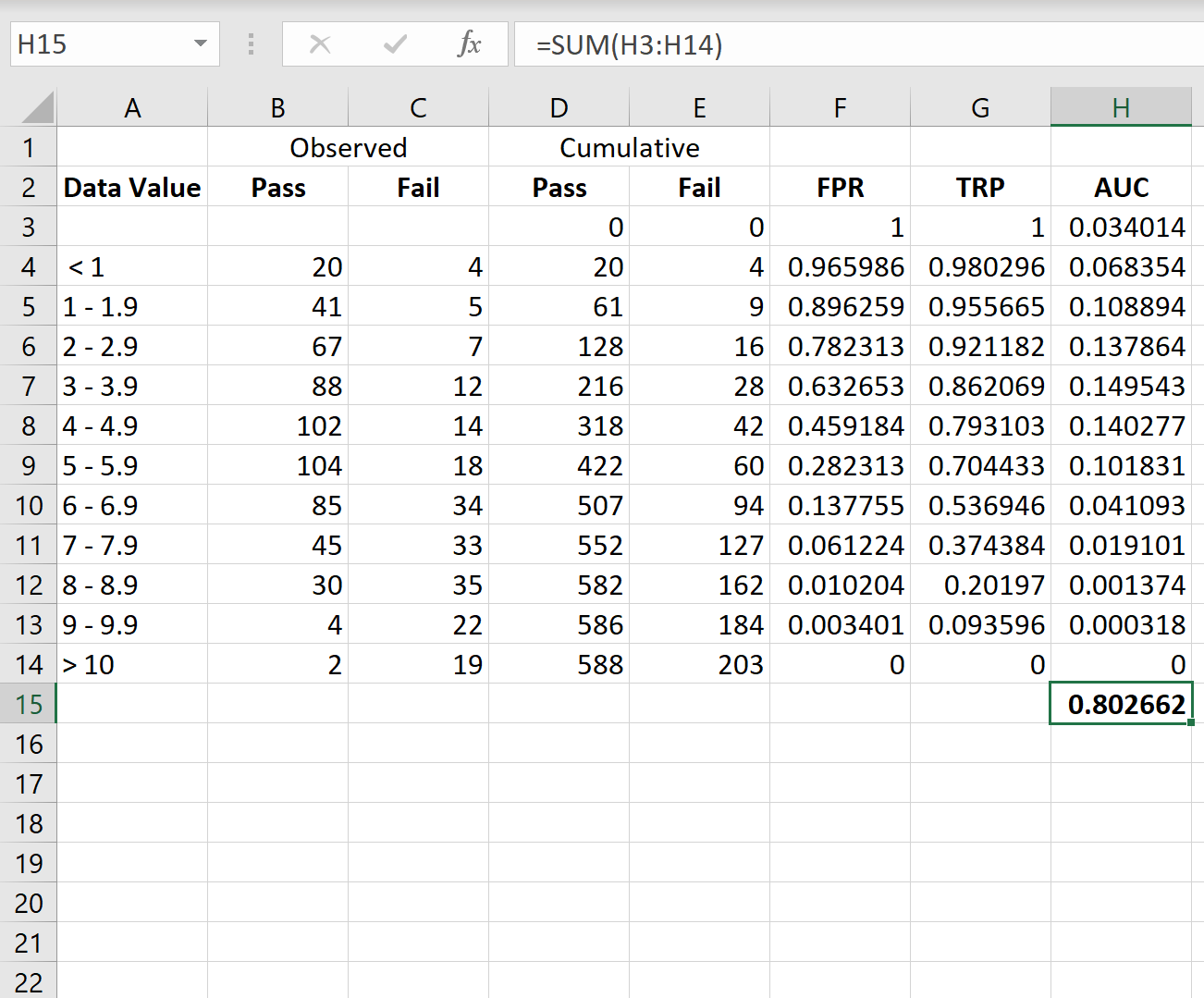
AUC は0.802662であることがわかります。この値は非常に高く、モデルがデータを「合格」と「不合格」のカテゴリにうまく分類していることを示しています。
追加リソース
次のチュートリアルでは、Excel で他の一般的なプロットを作成する方法を説明します。
Excel で CDF をプロットする方法
Excel で生存曲線を作成する方法
Excel で統計的工程管理図を作成する方法